Comment créer une lettre personnalisée à envoyer à un jeu de lecteurs ?
Il est possible de créer des courriers personnalisés, en utilisant le modèle de lettre Lettre Notifications aux utilisateurs et de les envoyer à un jeu d’utilisateurs préétabli en utilisant le traitement Mettre à jour/Notifier Utilisateurs.
Il est possible de donner accès aux configurations des lettres aux bibliothécaires pour que ces derniers rentrent leurs textes dans la table de libellés sans avoir besoin de toucher au modèle XSL.
Le nombre de paragraphes inclus dans chaque modèle de lettre peut-être configuré.
Pour exécuter le traitement Mettre à jour/Notifier Utilisateurs, il faut avoir les droits suivants [Administrateur des utilisateurs, Gestionnaire des utilisateurs].
Configurer les modèles de lettres
Aller dans le menu de Configuration/Gestion de l’utilisateur/Général : Types de notification aux utilisateurs.
Ajouter une ligne et rentrer un code et une description. La description est le texte qui apparaitra dans le menu déroulant lors du choix du type de lettre lors de l’exécution du traitement Mettre à jour/Notifier Utilisateurs. Le code sert à faire le lien avec la table dans le modèle XSL.
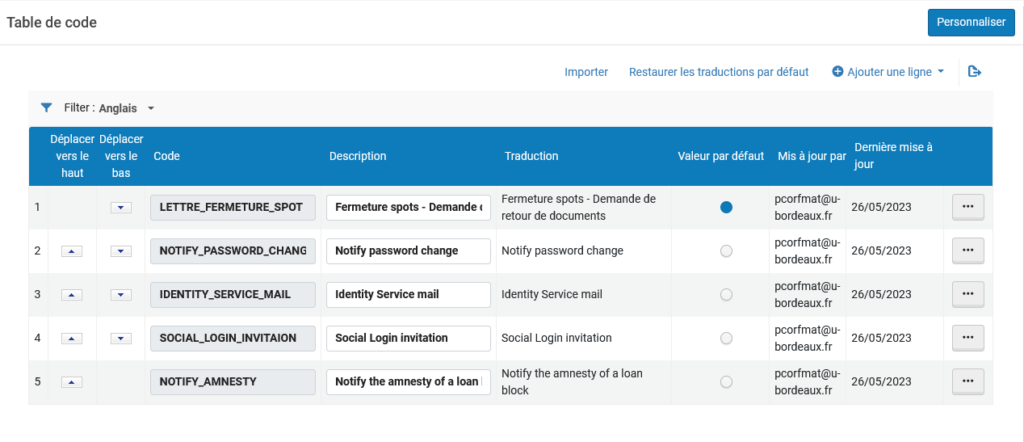
Aller dans le menu de Configuration/Général/Lettres : Configuration de lettre et ouvrir le modèle Lettre Notifications aux utilisateurs.
Sous l’onglet Modèle, choisir le nombre de paragraphes et leur organisation en fonction des différents codes de la table ci-dessus.
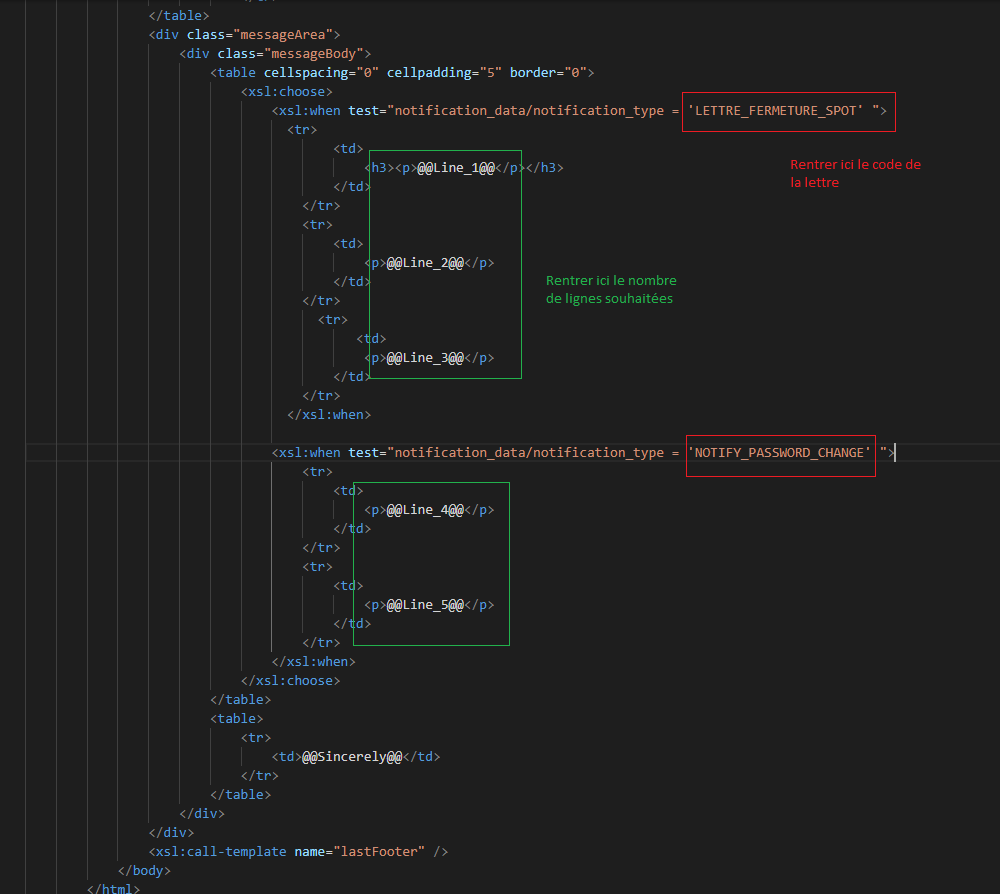
Rédiger les lettres
Aller dans Configuration/Général/Lettres : Configuration de lettre et ouvrir le modèle Lettre Notifications aux utilisateurs.
Dans la table des libellés, le letterName et le subject, sont communs à tous les modèles, il faut donc penser à les changer systématiquement.
Rentrer votre texte au niveau des différentes lignes dédiées pour le modèle. Attention les lignes ne sont pas dans l’ordre numérique.
Dans l’exemple ci-dessus, les lignes 1 à 3 sont dédiées à la première lettre « Fermeture spot – Demande de retours des documents », les lignes 4 et 5 sont dédiées au mail « Notify password change ».
Penser à enregistrer.
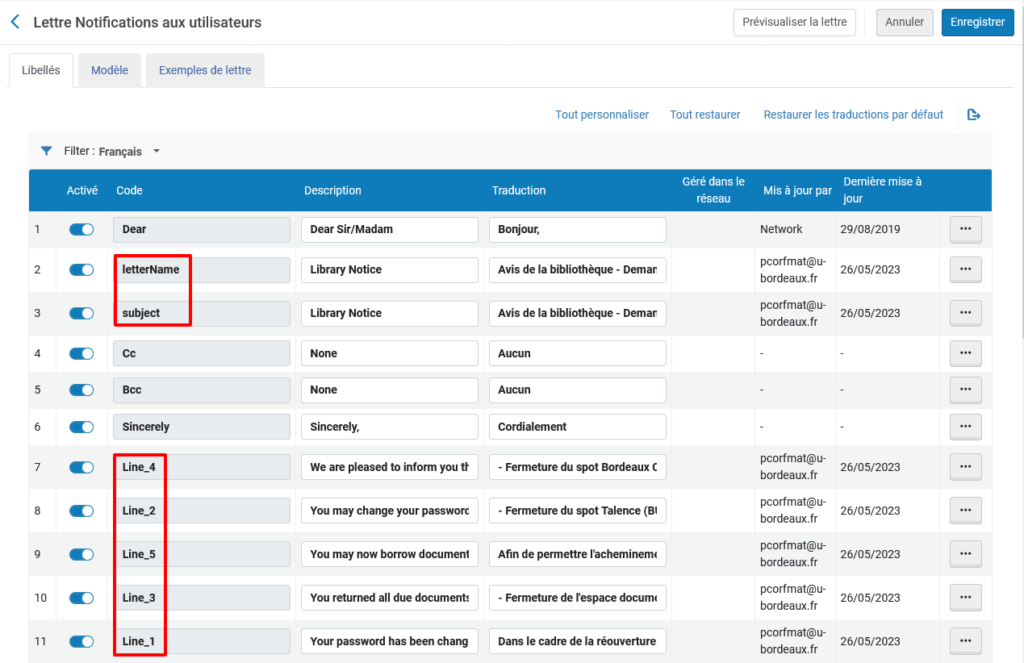
Créer un jeu d’utilisateurs
A partir d’une recherche, ou du menu Admin/Gérer les jeux, créer un jeu d’utilisateur exemplarisé ou logique. Le jeu d’utilisateurs peut aussi être importé depuis Analytics.
Pour tester le mail, il est possible de créer un jeu avec seulement son propre compte.
Exécuter le traitement
Aller dans Admin/Exécuter un traitement. Le traitement est de type Utilisateurs et s’appelle Mettre à jour/Notifier Utilisateurs.

Sélectionner un jeu d’utilisateurs
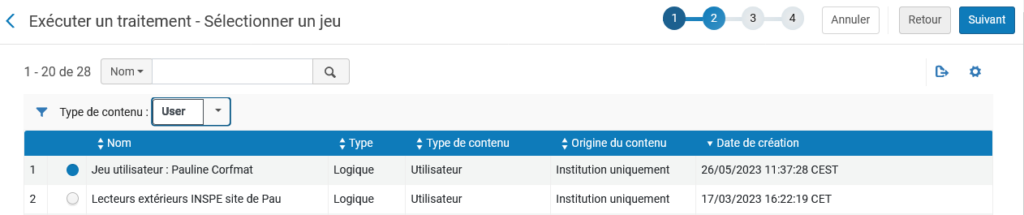
Cocher la case Envoyer la notification à l’utilisateur et sélectionner dans le menu déroulant le type de lettre
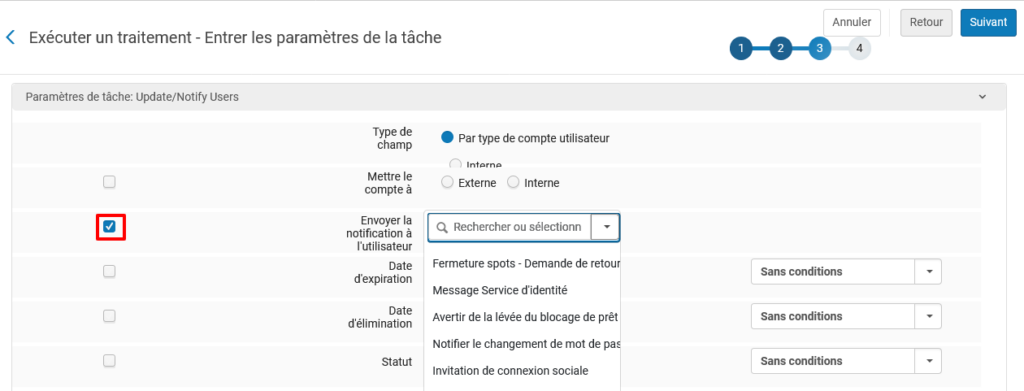
Vérifier les informations et cliquer sur Soumettre

